Google スプレッドシート: 日付を月と年の形式に変換する
Google スプレッドシートでは、次のいずれかの数式を使用して日付を月と年に変換できます。
式 1: 日付を月と通年に変換します (例: 01/2022)
=TEXT( A1 , “ mm/yyyy ”)
式 2: 日付を月と年の最後の 2 桁に変換します (例: 01/22)
=TEXT( A1 , “ mm/yy ”)
式 3: 日付を短い月と通年に変換します (例: 2022 年 1 月)
=TEXT( A1 , " mmm.yyyy ")
式 4: 日付を満月および通年に変換します (例: 2022 年 1 月)
=TEXT( A1 , “ mmmm yyyy ”)
各数式は日付がセルA1にあることを前提としていることに注意してください。
次の例は、実際に各式を使用する方法を示しています。
例 1: 日付を月と通年に変換する
次の式を使用して、日付を月と年に変換できます。
=TEXT( A2 , “ mm/yyyy ”)
この数式をセル B2 に入力し、その数式を列 B の残りの各セルにドラッグします。
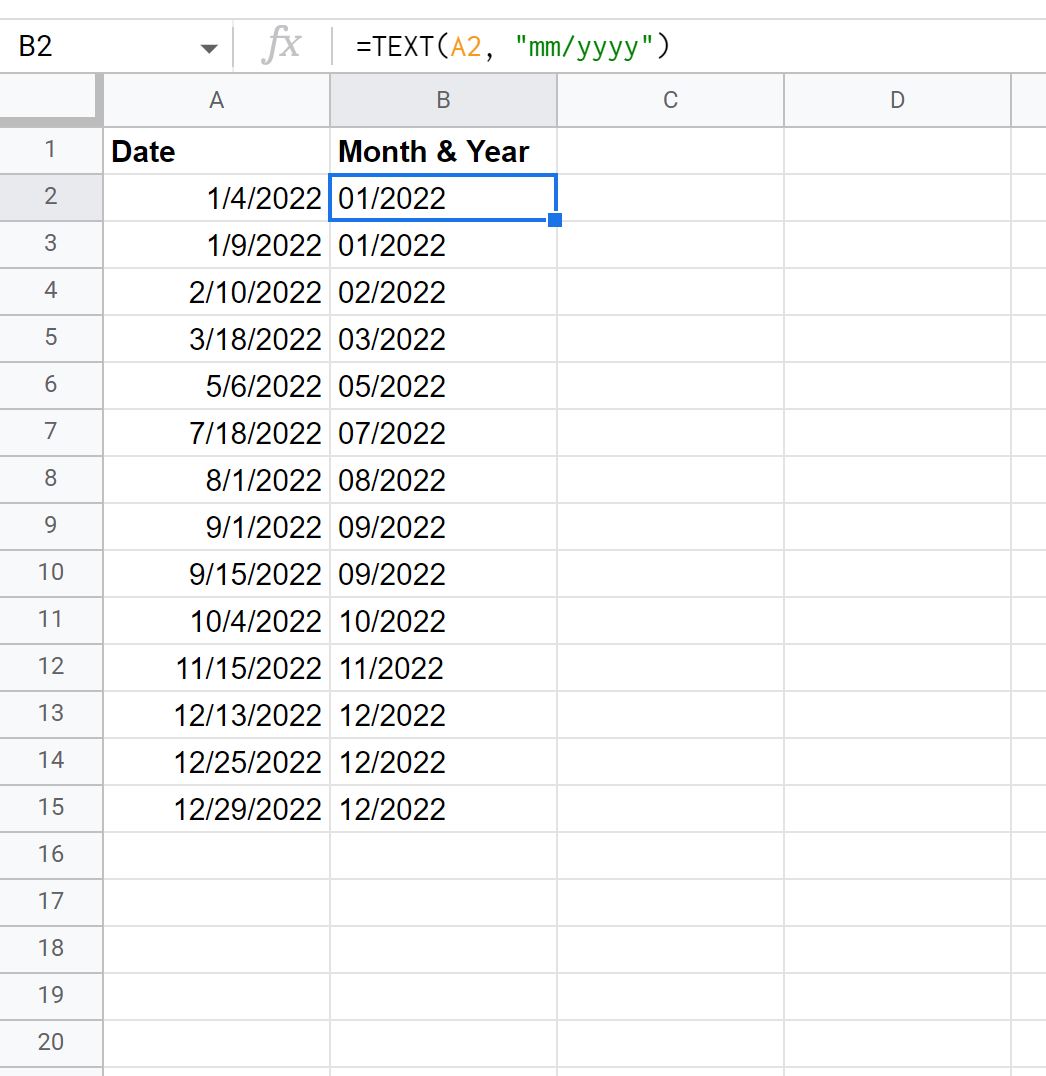
列 B には、列 A の各日付の月と年が表示されます。
例 2: 日付を月と年の最後の 2 桁に変換する
次の式を使用して、日付を月と年の最後の 2 桁に変換できます。
=TEXT( A2 , “ mm/yy ”)
この数式をセル B2 に入力し、その数式を列 B の残りの各セルにドラッグします。
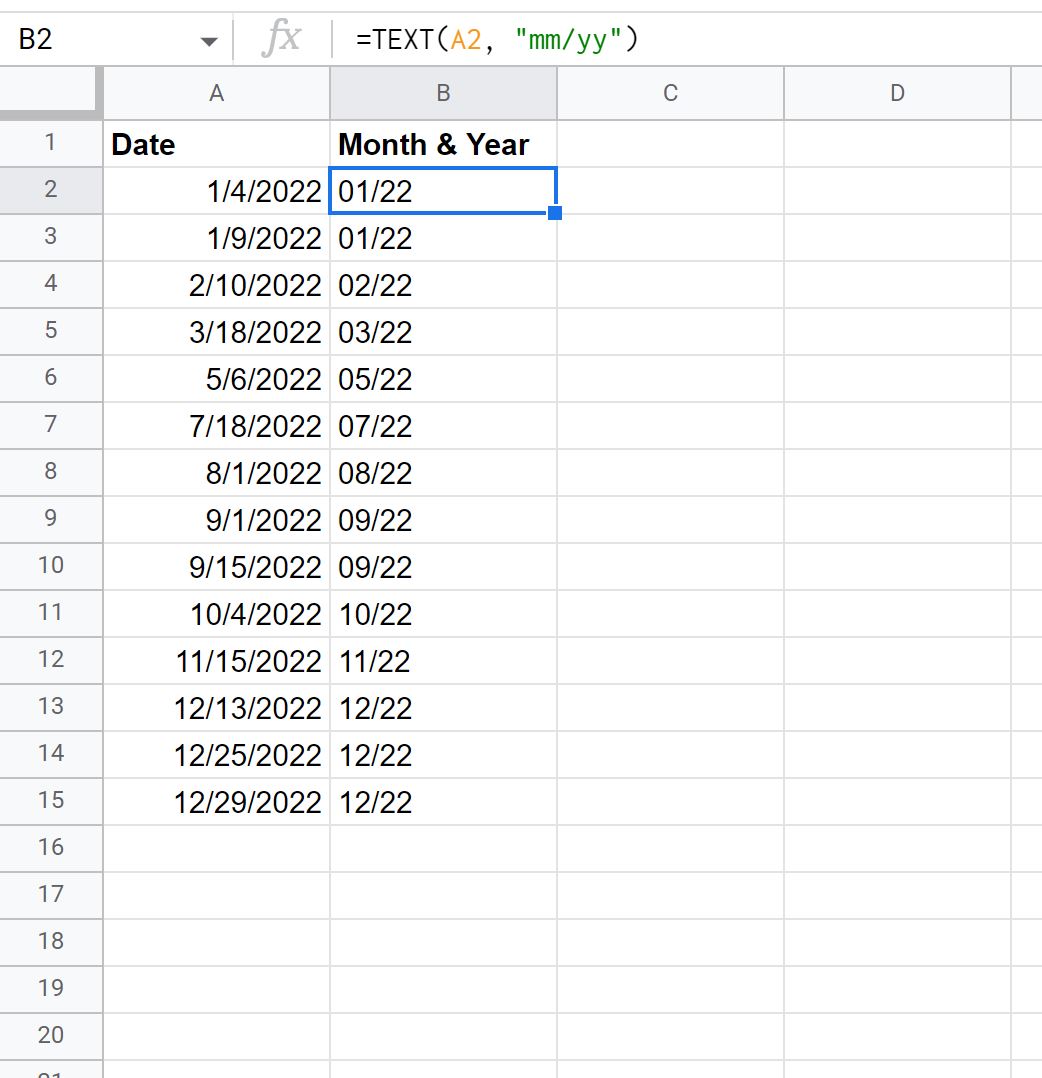
列 B には、列 A の各日付の月と年の最後の 2 桁が表示されます。
例 3: 日付を短い月と通年に変換する
次の式を使用して、日付を月の短縮名と完全な年に変換できます。
=TEXT( A2 , " mmm. yyyy ")
この数式をセル B2 に入力し、その数式を列 B の残りの各セルにドラッグします。
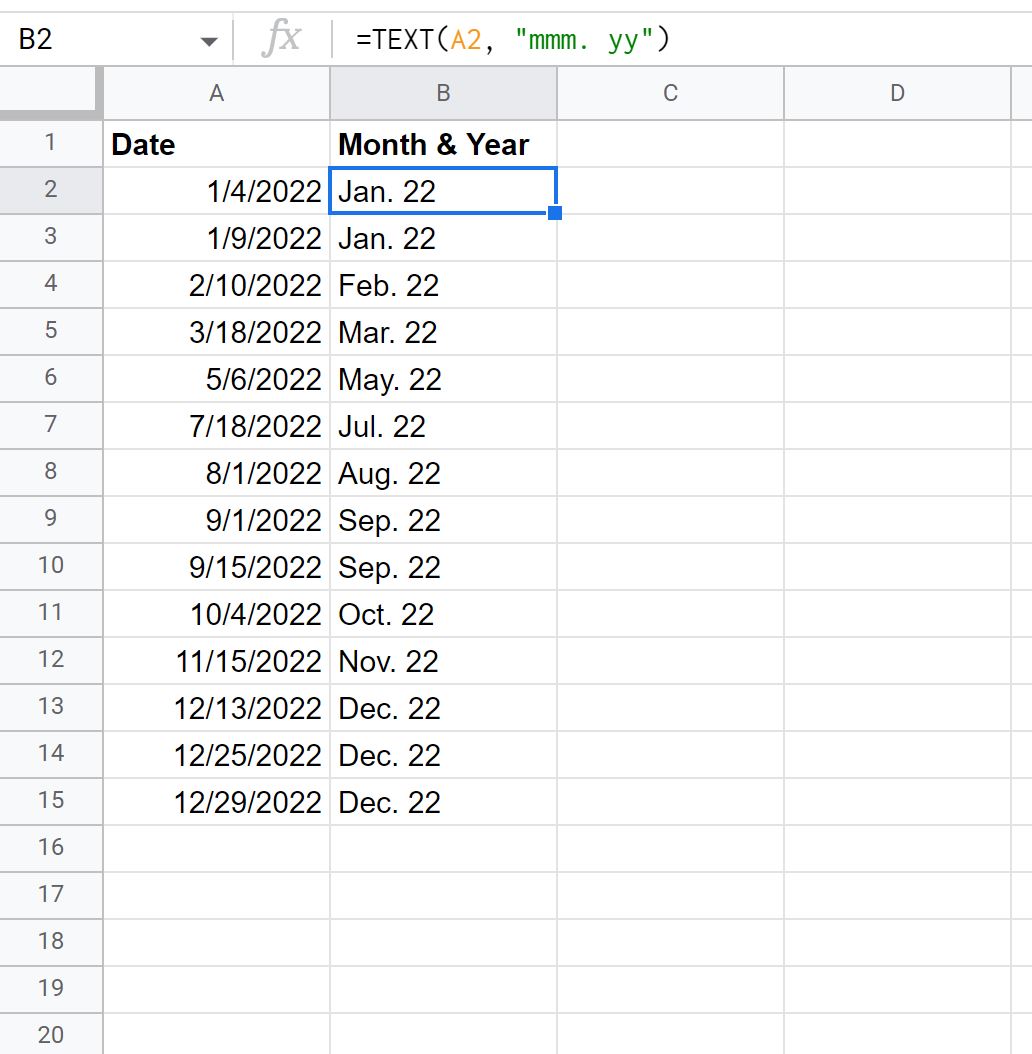
列 B には、列 A の各日付の短縮月と正式な年が表示されます。
例 4: 日付を月と年に変換する
次の式を使用して、日付を完全な月名と完全な年に変換できます。
=TEXT( A2 , “ mmmm yyyy ”)
この数式をセル B2 に入力し、その数式を列 B の残りの各セルにドラッグします。
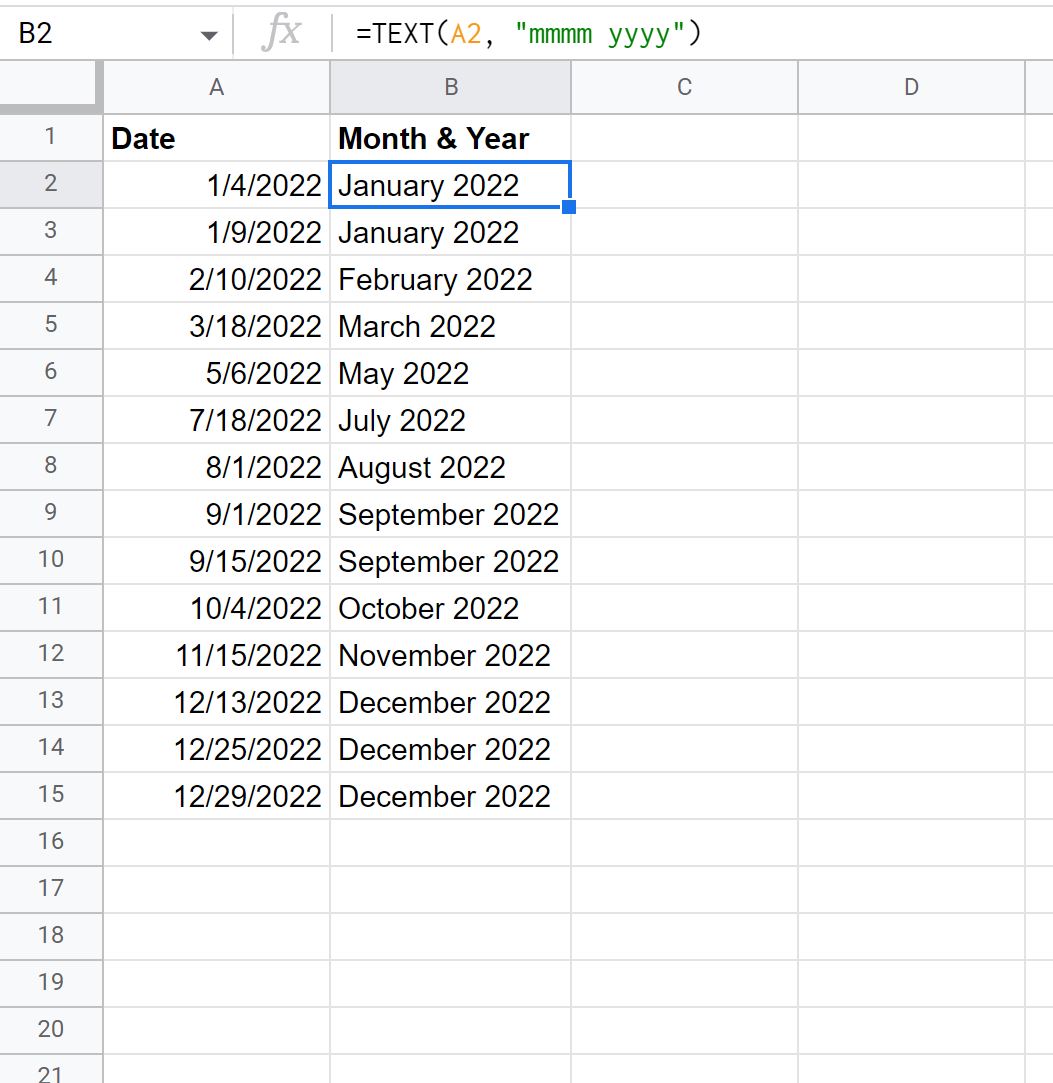
列 B には、列 A の各日付の月全体と年全体が表示されます。
追加リソース
次のチュートリアルでは、Google スプレッドシートで他の一般的なタスクを実行する方法を説明します。
Google スプレッドシート: 日付を四半期と年に変換する
Googleスプレッドシート:日付によるVLOOKUPの使い方
Google スプレッドシート: 日付から今日までの日数を計算します